|

La versione ActionScript 3.0 del componente FLVPlayback supporta la modalità a schermo intero, che richiede Flash Player 9.0.28.0 o versione successiva e che il codice sia impostato correttamente per la visualizzazione a schermo intero. Alcuni skin predefiniti includono un pulsante di tipo premuto/non premuto per attivare e disattivare la modalità a schermo intero. L'icona di FullScreenButton viene visualizzata sul lato destro della barra di controllo come illustrato nella figura seguente.

Icona schermo intero nella barra di controllo
Il supporto della modalità a schermo intero è presente solo se la proprietà
fullScreenTakeOver
è impostata su
true
(impostazione predefinita).
Il supporto della modalità a schermo intero è utilizzabile con o senza il supporto dell'accelerazione hardware. Per informazioni sul supporto dell'accelerazione hardware, vedete
Accelerazione hardware
.
Per implementare il supporto della modalità a schermo interop per FLVPlayback:
-
Aggiungete il componente FLVPlayback all'applicazione e assegnategli un file video.
-
Selezionate uno skin per il componente FLVPlayback che includa il pulsante per lo schermo intero (ad esempio, SkinUnderPlaySeekFullscreen.swf) o aggiungete il componente FullScreenButton dell'interfaccia utente al componente FLVPlayback dalla sezione Video del pannello dei componenti.
-
Selezionate File > Impostazioni pubblicazione.
-
Nella finestra di dialogo Impostazioni pubblicazione, fate clic sulla scheda HTML.
-
Nella scheda HTML, selezionate Flash con supporto schermo intero dal menu a comparsa Modello.
-
Sempre nella scheda HTML, selezionate la casella di controllo Rileva versione di Flash e specificate la versione 9.0.28 o una versione successiva, a seconda della versione di Flash Player in uso.
-
Selezionate la scheda Formati e assicuratevi che le opzioni Flash (.swf) e HTML (.html) siano entrambe selezionate. Potete sostituire i nomi di file predefiniti.
-
Fate clic su Pubblica, quindi su OK.
In alternativa al punto 7, potete fare clic su OK e selezionare File > Anteprima pubblicazione > Predefinito - (HTML) per aprire automaticamente nel browser predefinito il file HTML esportato. Altrimenti, aprite il file HTML esportato con il browser per provare l'opzione schermo intero.
Per aggiungere il componente FLVPlayback con supporto della modalità a schermo intero alla pagina Web, aprite il file HTML esportato e copiate il codice che incorpora il file SWF nel file HTML della pagina Web. Il codice dovrebbe essere simile a quello riportato nell'esempio seguente:
//from the <head> section
<script language="javascript"> AC_FL_RunContent = 0; </script>
<script language="javascript"> DetectFlashVer = 0; </script>
<script src="AC_RunActiveContent.js" language="javascript"></script>
<script language="JavaScript" type="text/javascript">
<!--
// -----------------------------------------------------------------------------
// Globals
// Major version of Flash required
var requiredMajorVersion = 9;
// Minor version of Flash required
var requiredMinorVersion = 0;
// Revision of Flash required
var requiredRevision = 28;
// -----------------------------------------------------------------------------
// -->
</script>
//and from the <body> section
<script language="JavaScript" type="text/javascript">
<!--
if (AC_FL_RunContent == 0 || DetectFlashVer == 0) {
alert("This page requires AC_RunActiveContent.js.");
} else {
var hasRightVersion = DetectFlashVer(requiredMajorVersion,
requiredMinorVersion, requiredRevision);
if(hasRightVersion) { // if we've detected an acceptable version
// embed the Flash movie
AC_FL_RunContent(
'codebase', 'http://download.macromedia.com/pub/
shockwave/cabs/flash/swflash.cab#version=9,0,28,0',
'width', '550',
'height', '400',
'src', 'fullscreen',
'quality', 'high',
'pluginspage', 'http://www.macromedia.com/go/
getflashplayer',
'align', 'middle',
'play', 'true',
'loop', 'true',
'scale', 'showall',
'wmode', 'window',
'devicefont', 'false',
'id', 'fullscreen',
'bgcolor', '#ffffff',
'name', 'fullscreen',
'menu', 'true',
'allowScriptAccess','sameDomain',
'allowFullScreen','true',
'movie', 'fullscreen',
'salign', '' ); //end AC code
} else { // Flash is too old or we can't detect the plug-in.
var alternateContent = 'Alternative HTML content should be placed
here.'
+ 'This content requires Adobe Flash Player.'
+ '<a href=http://www.macromedia.com/go/getflash/>Get Flash</a>
';
document.write(alternateContent); // Insert non-Flash content.
}
}
// -->
</script>
<noscript>
// Provide alternative content for browsers that do not support scripting
// or for those that have scripting disabled.
Alternative HTML content should be placed here. This content requires Adobe Flash Player.
<a href="http://www.macromedia.com/go/getflash/">Get Flash</a>
</noscript>
In alternativa, potete usare il file HTML esportato come modello per la pagina Web e aggiungervi altro contenuto. In tal caso, dovete tuttavia cambiare il nome del file HTML per evitare di sovrascriverlo accidentalmente nel caso decidiate in un secondo momento di esportare nuovamente il file HTML di FLVPlayback da Flash.
In ogni caso, dovete anche caricare sul server Web il file AC_RunActiveContent.js che viene esportato nella stessa cartella del file HTML.
Il supporto ActionScript della modalità a schermo intero include le proprietà
fullScreenBackgroundColor
,
fullScreenSkinDelay
e
fullScreenTakeOver
e il metodo
enterFullScreenDisplayState()
. Per informazioni su questi elementi ActionScript, vedete la
Guida di riferimento di ActionScript 3.0
per Flash Professional
.
Usare enterFullScreenDisplayState()
Potete richiamare la modalità a schermo intero anche chiamando il metodo
enterFullScreenDisplayState()
di ActionScript, come mostrato nell'esempio seguente.
function handleClick(e:MouseEvent):void {
myFLVPlybk.enterFullScreenDisplayState();
}
myButton.addEventListener(MouseEvent.CLICK, handleClick);
Nell'esempio, la modalità a schermo intero
non
viene richiamata facendo clic sul pulsante di attivazione/disattivazione della modalità dello skin FLVPlayback, ma facendo clic su un pulsante (MyButton) che il creatore della pagina Web ha incluso per richiamare la modalità a schermo intero. Facendo clic sul pulsante si attiva il gestore di eventi
handleClick
, che chiama il metodo
enterFullScreen DisplayState()
.
Il metodo
enterFullScreenDisplayState()
imposta la proprietà
Stage.displayState
su
StageDisplayState.FULL_SCREEN
e pertanto ha le stesse limitazioni della proprietà
displayState
. Per ulteriori informazioni sul metodo
enterFullScreenDisplayState()
e sulla proprietà
Stage
.
displayState
, vedete la
Guida di riferimento di ActionScript 3.0
per Flash Professional
.
Accelerazione hardware
Flash Player versione 9.0.115.0 e successive include del codice che sfrutta l'hardware video disponibile per migliorare le prestazioni e la fedeltà dei file FLV riprodotti da FLVPlayback in modalità a schermo intero. Se i prerequisiti sono soddisfatti e la proprietà
fullScreenTakeOver
è impostata su
true
, Flash Player si serve dell'accelerazione hardware per modificare in scala il file video anziché utilizzare il software. Se il componente FLVPlayback viene eseguito in una versione precedente di Flash Player o se non sussistono i prerequisiti per l'accelerazione hardware, è Flash Player stesso a modificare in scala il file video, come accadeva in precedenza.
Per sfruttare l'accelerazione hardware e supportare la modalità a schermo intero, il computer deve essere dotato di una scheda video compatibile con DirectX 7 con almeno 4 MB di memoria VRAM (video RAM). Tale supporto hardware è disponibile in Windows 2000 o Mac OS X 10.2 e nelle versioni successive di questi sistemi operativi. Direct X® fornisce delle API che comprendono un'interfaccia tra il software e l'hardware video che, tra le altre cose, accelera la grafica tridimensionale e bidimensionale.
Per sfruttare la modalità di accelerazione hardware, dovete richiamare la modalità a schermo intero in uno dei modi seguenti:
-
Mediante il pulsante di attivazione/disattivazione della modalità a schermo intero di uno skin di FLVPlayback
-
Mediante il controllo video FullScreenButton
-
Mediante il metodo
enterFullScreenDisplayState()
di ActionScript. Per ulteriori informazioni, vedete
Usare enterFullScreenDisplayState()
.
Se richiamate la modalità a schermo intero impostando la proprietà
Stage.displayState
su
StageDisplayState.FULLSCREEN
, FLVPlayback non utilizza l'accelerazione hardware, anche se sono disponibili l'hardware e la memoria video.
Una conseguenza dell'uso dell'accelerazione hardware per il supporto della modalità a schermo intero consiste nel fatto che gli skin di FLVPlayback vengono modificati in scala insieme al lettore video e al file video. L'immagine seguente mostra l'effetto della modalità a schermo intero con l'accelerazione hardware sullo skin di FLVPlayback, un dettaglio del quale viene riprodotto con risoluzione piena.
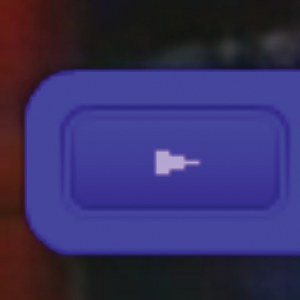
Modalità a schermo intero su un monitor 1600 x 1200 con video di 320 x 240 pixel
L'immagine mostra il risultato dell'uso della modalità a schermo intero su un monitor 1600 x 1200 con un file video con dimensioni 320 x 240 (dimensioni predefinite di FLVPlayback). L'effetto di distorsione dello skin è più pronunciato nei file FLV con dimensioni ridotte o su un monitor più grande. Al contrario, risulta meno pronunciato nei file FLV di dimensioni maggiori o sui monitor più piccoli. Ad esempio, se modificate la dimensione da 640 x 480 a 1600 x 1200, la dimensione dello skin aumenta comunque ma appare meno distorta.
Potete impostare la proprietà
skinScaleMaximum
per limitare la modifica in scala dello skin di FLVPlayback. Il valore predefinito è 4.0, o 400 %. La limitazione della modifica in scala dello skin richiede tuttavia una combinazione di hardware e software per modificare il file FLV e ciò può influenzare negativamente le prestazioni con i file FLV di grandi dimensioni e codificati con una velocità di trasferimento elevata. Se il video è grande (ad esempio, almeno 640 pixel di larghezza, almeno 480 pixel di altezza), non dovete impostare la proprietà
skinScaleMaximum
su un valore basso perché su monitor grandi potrebbero verificarsi seri problemi di prestazione. La proprietà
skinScaleMaximum
consente di gestire il compromesso tra prestazioni e qualità e l'aspetto di uno skin di grandi dimensioni.
Uscire dalla modalità a schermo intero
Per uscire dalla modalità a schermo intero, fate nuovamente clic sul pulsante della modalità a schermo intero o premete il tasto Esc.
Se impostate le proprietà seguenti e chiamate i metodi seguenti, vengono apportate delle modifiche al layout che forzano il componente FLVPLayback a uscire dalla modalità a schermo intero:
height
,
registrationHeight
,
registrationWidth
,
registrationX
,
registrationY
,
scaleX
,
scaleY
,
width
,
x
,
y
,
setScale()
setSize()
.
Se impostate la proprietà
align
o
scaleMode
, FLVPlayback le imposta su
center
e
maintainAspectRatio
fino a quando non si esce dalla modalità a schermo intero.
Se modificate il valore della proprietà
fullScreenTakeOver
da
true
a
false
mentre usate la modalità a schermo intero, anche la modalità di accelerazione hardware forza Flash a uscire dalla modalità a schermo intero.
|
|
|
